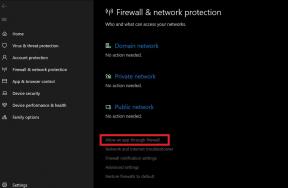Ako opraviť radič PS5 sa nepripojí alebo nesynchronizuje
Rôzne / / August 04, 2021
Reklamy
V tejto príručke vám ukážeme, ako opraviť problémy s pripojením a synchronizáciou ovládača PS5. Najnovšia ponuka konzol od spoločnosti Sony má koncovému používateľovi čo ponúknuť. Nielen vy ste si mohli zahrať svoje obľúbené hry hrať hry na 120 FPS, ale dalo by sa dokonca zaznamenajte svoju hrateľnosť a zdieľajte ich so svojimi priateľmi. V rovnakom duchu sa vďaka 4K displeju, technológii Ray Tracing a 825 GB SSD disk radí medzi najvýkonnejšie konzoly doposiaľ. Zdá sa však, že jeho ovládač prechádza nejakou hrubou záplatou.
Mnoho používateľov má vyjadrili svoje znepokojenie o tom, že nemôžu spojiť svoj ovládač s konzolou. Dôvodov pre vyššie uvedenú chybu môže byť pomerne veľa. Spočiatku to možno pripísať problémom s pripojením Bluetooth radiča. Túto chybu môžu spôsobiť aj problémy s káblom USB-C alebo USB portmi. V rovnakom duchu sa môžu osvedčiť aj problémy s nastavením ovládača alebo starým systémovým softvérom. V tejto poznámke táto príručka uvedie všetky pravdepodobné metódy na odstránenie týchto problémov, ktoré následne opravia problémy s pripojením a synchronizáciou ovládača PS5. Postupujte ďalej.
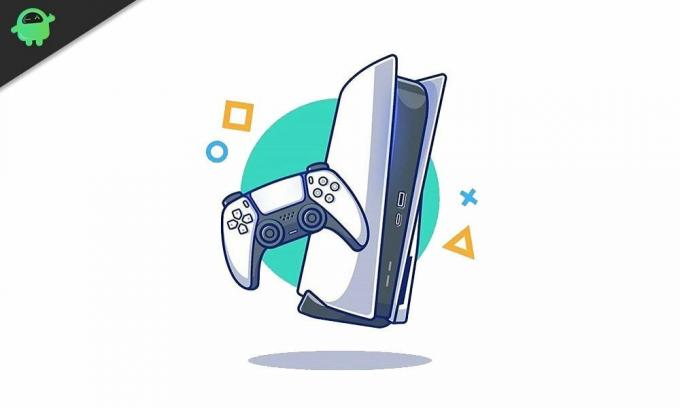
Obsah stránky
-
1 Ako opraviť radič PS5 sa nebude pripájať alebo synchronizovať
- 1.1 Oprava 1: Opakujte synchronizáciu
- 1.2 Oprava 2: Použite iný kábel USB
- 1.3 Oprava 3: Vymazanie portov USB
- 1.4 Oprava 4: Odpojte ďalšie zariadenia
- 1.5 Oprava 5: Skontrolujte pripojenie Bluetooth
- 1.6 Oprava 6: Reštartujte systém PS5
- 1.7 Oprava 7: Aktualizácia firmvéru PS5
- 1.8 Oprava 8: Resetovanie radiča
- 1.9 Oprava 9: Kontaktujte podporu hardvéru spoločnosti Sony
Ako opraviť radič PS5 sa nebude pripájať alebo synchronizovať
Pre tento problém neexistuje univerzálna oprava. Možno budete musieť vyskúšať všetky nižšie uvedené riešenia, kým nedosiahnete úspech. Keď už sme si teda povedali, poďme na výukový program.
Reklamy
Oprava 1: Opakujte synchronizáciu

Predtým, ako budete pokračovať v pokročilých opravách, mali by ste párovanie zopakovať. Používatelia mali častejšie šťastie druhýkrát. Zapnite teda svoju konzolu a pripojte k nej ovládač Dual Shock Controller pomocou kábla USB. Ak je váš ovládač vypnutý, zapnite ho stlačením tlačidla PS umiestneného v jeho prednej časti. Keď indikátor bliká, môžete odpojiť kábel USB a použiť ho bezdrôtovo. Zistite, či sa tým vyriešia problémy s pripojením a synchronizáciou ovládača PS5.
Oprava 2: Použite iný kábel USB
V niektorých prípadoch môže byť problémom kábel USB typu C, ktorý používate. Najprv by ste mali používať iba kábel, ktorý sa dodáva s konzolou. Ak už používate oficiálny kábel, skúste pomocou neho pripojiť ďalšie zariadenie. Ak druhé zariadenie tiež nedokáže nadviazať pripojenie, možno budete musieť zohnať nový kábel USB, aby ste vyriešili problémy s pripojením a synchronizáciou ovládača PS5.
Oprava 3: Vymazanie portov USB
Uistite sa, že USB je pevne pripojené k obom portom. Rovnakým spôsobom tiež skontrolujte, či v portoch nie je prach, nečistoty a iné malé častice.
Oprava 4: Odpojte ďalšie zariadenia
K tomu istému existujú dva rôzne prístupy. Najskôr sa uistite, že k radiču nie je pripojené žiadne iné zariadenie alebo hardvér (napríklad slúchadlá). Rovnako by ste mali skontrolovať, či radič nie je pripojený k žiadnemu inému zariadeniu cez Bluetooth. Pre istotu vyberte radič zo zoznamu pripojených zariadení na vašom PC alebo iných konzolách. Zistite, či je schopný opraviť problémy s pripojením a synchronizáciou ovládača PS5.
Reklamy
Oprava 5: Skontrolujte pripojenie Bluetooth
Keď už hovoríme o bezdrôtovom pripojení, mali by ste sa tiež uistiť, že Bluetooth spojenie neprerušuje žiadny tvrdý predmet alebo materiál. Váš radič a PS5 by mali byť schopné komunikovať bez akýchkoľvek prerušenia medzi nimi.
Oprava 6: Reštartujte systém PS5

Reštartovanie konzoly, známe tiež ako mäkký reset, poskytne konzole nové prostredie na prácu. Týmto krokom sa tiež vymažú dočasné údaje. Takže stlačte a podržte tlačidlo napájania na vašom PS5, kým sa nevypne. Teraz počkajte minútu alebo dve a potom znova stlačte tlačidlo napájania na konzole. Po spustení skontrolujte, či opravuje problémy s pripojením a synchronizáciou ovládača PS5.
Oprava 7: Aktualizácia firmvéru PS5
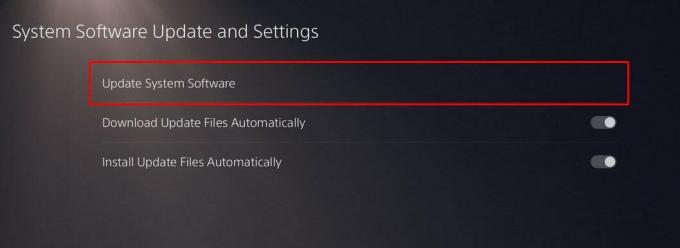
Reklamy
ak máte náhradnú konzolu, mali by ste sa pokúsiť aktualizovať konzolu na najnovšiu verziu. Môže sa stať, že zlyhanie pripojenia môže byť softvérovou chybou a inštalácia najnovšej verzie by mohla problém vyriešiť. Takže chyťte druhý ovládač a choďte na nastavenie > Systém > Systémový softvér > Aktualizácia a nastavenia systémového softvéru > Aktualizujte systémový softvér. Počkajte na dokončenie procesu a po dokončení skontrolujte, či boli problémy s pripojením a synchronizáciou ovládača PS5 opravené alebo nie.
Oprava 8: Resetovanie radiča

Ak sa žiadnej z vyššie uvedených metód nepodarilo dosiahnuť priaznivé výsledky, mali by ste zvážiť obnovenie továrenských nastavení konzoly. Za týmto účelom vyberte ovládač z konzoly. Teraz v zadnej časti konzoly by ste mali vidieť malú dieru. Použite špendlík a vložte ho dovnútra tohto otvoru tak, aby sa tlačidlo stlačilo. Držte ho stlačené asi 5-6 sekúnd. Po dokončení znova synchronizujte ovládač s konzolou pomocou tlačidla PS (ako je uvedené v prvej oprave).
Oprava 9: Kontaktujte podporu hardvéru spoločnosti Sony
Ak ste sa dostali do tejto fázy, problém môže bohužiaľ súvisieť s hardvérom. V takom prípade by ste mali kontaktovať spoločnosť Tím podpory Sony a označte ďalší postup.
Týmto uzatvárame príručku, ako opraviť problémy s pripojením a synchronizáciou ovládača PS5. Zdieľali sme deväť rôznych metód pre rovnaké metódy. Dajte nám vedieť v komentároch, ktorý z nich sa vo vašom prípade vypracoval. Rovnako sú tu aj niektoré Tipy a triky pre iPhone, Tipy a triky pre PCa Tipy a triky pre Android ktoré si tiež zaslúžia vašu pozornosť.
Reklamy Majitelia konzoly Nintendo Switch môžu zaregistrovať priateľov na svojej konzole prepínača. Je to ako keď pridáte...
Reklamy PS5 a Xbox Series X, dve najočakávanejšie konzoly tejto generácie, majú konečne vydanie...
Nedávno spoločnosť Microsoft predstavila Xbox Game Pass pre PC, ktorý si hráči môžu kúpiť jednotlivo alebo ako…

![Ako nainštalovať Stock ROM na MoreFine Max 1 [Firmware File / Unbrick]](/f/89d166acb514640dea99be0f712cfeea.jpg?width=288&height=384)